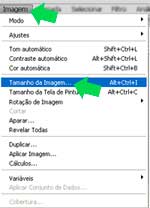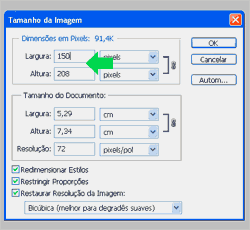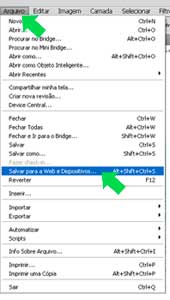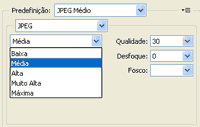Como diminuir tamanho de uma foto no Photoshop
Diminuir o tamanho de uma foto no Photoshop não é uma tarefa complicada, utilizando o editor poderá comprimir a imagem para reduzir a resolução ou redimensioná-la facilmente para que fique menor e mais leve sem prejudicar a qualidade visual.
Embora o programa não seja gratuito, por ser uma ferramenta bastante completa para fazer modificações em imagens utilizando camadas, é bastante utilizado por designers profissionais.
Acompanhe a matéria com as instruções passo a passo que preparamos e aprenda como redimensionar ou otimizar uma foto utilizando as ferramentas intuitivas disponíveis no próprio editor.
Redimensionar imagem no Photoshop
O procedimento pode ser muito útil em caso de fotografias grandes, geralmente tiradas por câmeras digitais, smartphones e outros dispositivos móveis e precisamos diminuí-las para compartilhar na Internet, em redes sociais ou enviar por e-mail:
1º Passo – Abra o Photoshop e depois abra a fotografia que deseja diminuir.
2º Passo – Selecione a opção “Imagem” e, em seguida “Tamanho da Imagem”.
3º Passo – Abre-se uma nova janela, agora basta reduzir o tamanho da foto utilizando as alternativas “Largura” ou “Altura”.
4º Passo – Quando terminar, selecione a alternativa “OK” para que a foto seja redimensionada.
Leia também: como redimensionar uma imagem pela Internet no Rsizr.
Como otimizar foto no Photoshop
Depois de alterar o tamanho da imagem, pode aprender como salvar uma foto otimizada no Photoshop. Aprenda como comprimir o tamanho do arquivo seguindo o tutorial passo a passo:
1º Passo – Primeiro, abra o programa e, em seguida, carregue a foto ou imagem que deseja comprimir.
2º Passo – Abra a opção “Arquivo” e depois utilize a alternativa “Salvar para a Web e Dispositivos”.
3º Passo – Abre-se uma nova janela, utilize a barra de ferramentas lateral esquerda para selecionar o tipo de arquivo. Poderá utilizar JPEG, PNG para preservar o fundo transparente ou GIF, caso tenha feito alguma animação na fotografia.
4º Passo – Agora, pode utilizar algumas da opções disponíveis para fazer alguns ajustes e remover alguns bytes de dados que podem ser desnecessários em alguns casos.
5º Passo – Disponível no lado esquerdo do editor, escolha a qualidade que atenda as suas necessidades e, em seguida, basta selecionar o botão “Salvar”.
Pronto! Utilizando os dois métodos acima, será possível ter uma diminuição considerável do tamanho da fotografia.
Agora que terminou, também pode se interessar em aprender como fazer isso utilizando alternativas gratuitas ou online, acompanhando o tutorial que preparamos sobre como comprimir ou redimensionar imagens.